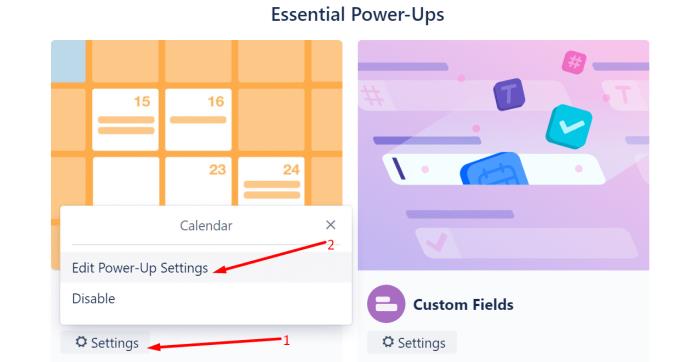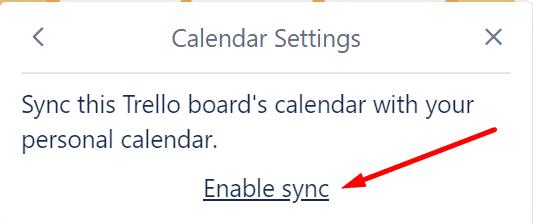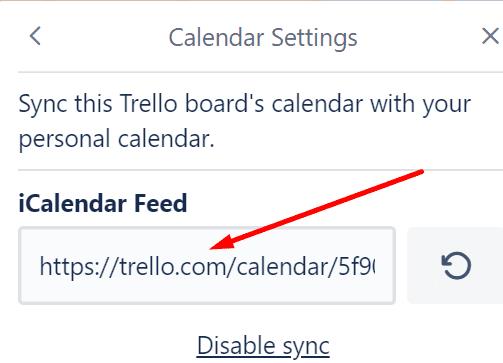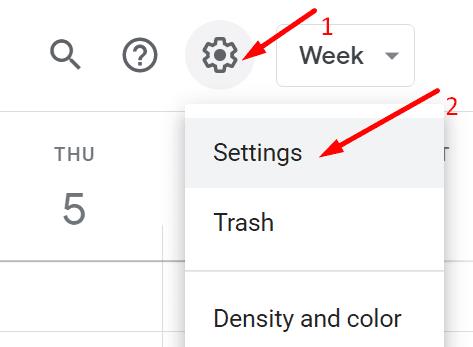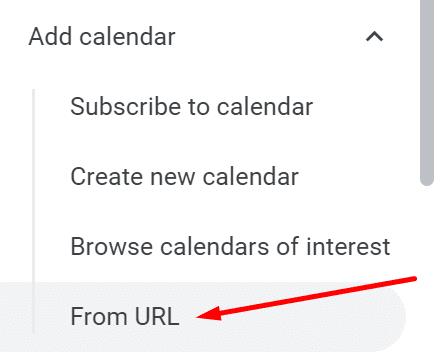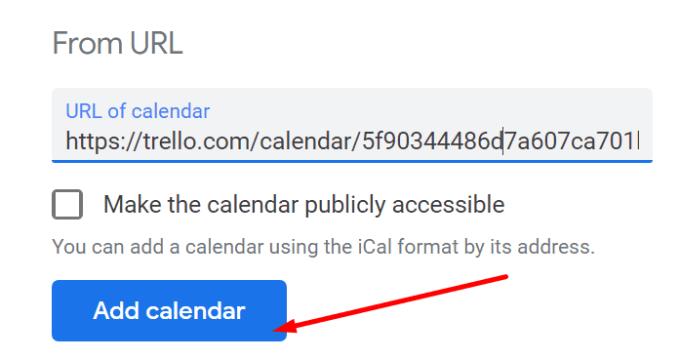Kui kasutate oma tööülesannete igapäevaseks jälgimiseks nii Trellot kui ka Google'i kalendrit, peate veenduma, et andmete sünkroonimine töötab korralikult.
Kui Trello kalendrit ei õnnestu Google'i kalendriga sünkroonida, võite kaotada teatud sündmuste jälgimise, jääda vahele olulistest koosolekutest või tähtaegadest jne. Nagu näete, on kalendri sünkroonimise funktsioon produktiivsuse seisukohalt ülioluline.
⇒ Oluline märkus:
Trellos tehtud muudatused ja muudatused ei ole Google'i kalendris kohe nähtavad. Kuigi Google'ilt ametlikku kinnitust pole, värskendatakse Trello hinnangul Google'i kalendri voogu kord päevas. Nii et võib-olla pole see viivitus, mida märkasite, sünkroonimisprobleem.
Trello ja Google'i kalendri värskenduste probleemide lahendamine
Linkige kalendrid uuesti
Esiteks veenduge, et oleksite oma Trello ja Google'i kalendrid õigesti linkinud.
Minge oma tahvli menüüsse ja lubage Power-Ups, kui te pole seda juba teinud
Liikuge jaotisse Power-Ups → kerige alla jaotiseni Essential Power-Ups
Valige Kalender → Muuda sisselülitusseadeid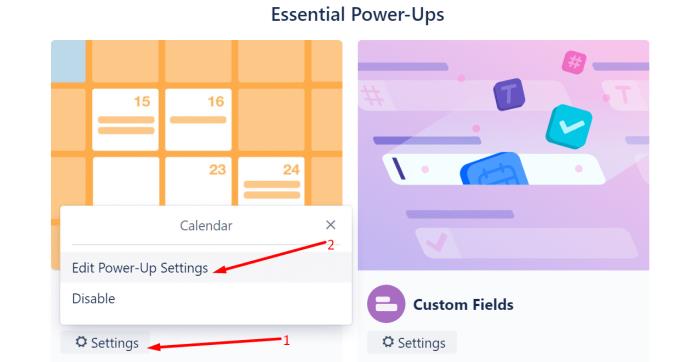
Luba Trello kalendri sünkroonimine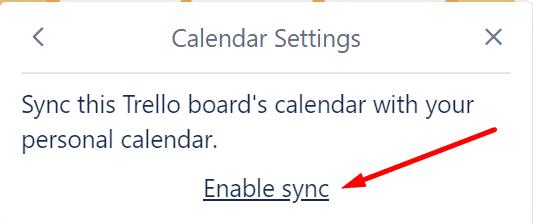
Kopeerige URL iCalendari voost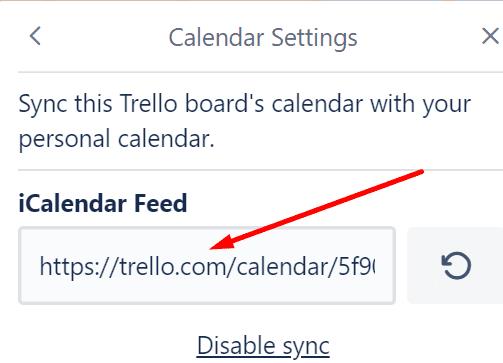
Käivitage Google'i kalender, klõpsake nuppu Seaded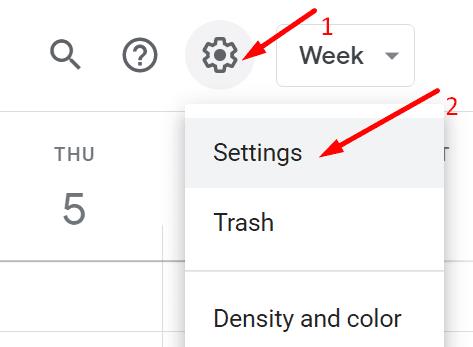
Valige parempoolsel paanil Lisa kalender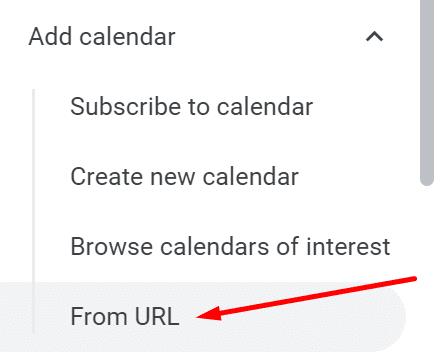
Valige URL-ist ja kleepige Trellost kopeeritud iCalendari URL
Klõpsake nuppu Lisa kalender .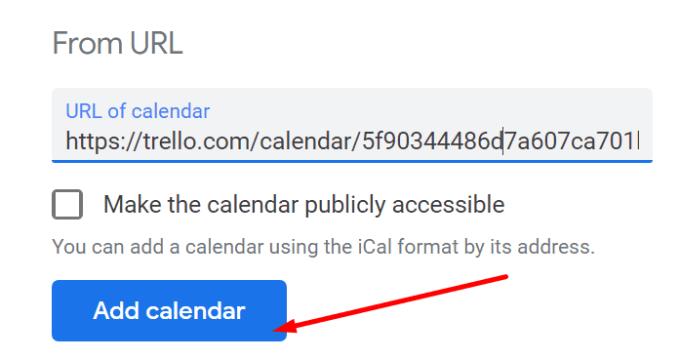
Avage uuesti oma Google'i kalender ja minge jaotisse Muud kalendrid . Veenduge, et teie Trello kalender oleks teie Google'i kalendris nähtav.
Kasutage Trello jaoks Cronifyd
Sünkroonimisprotsess võib mõnikord võtta palju aega. Peamine põhjus on see, et Google võtab serveri pingimisel aega, et saada uusimaid värskendusi.
Lahendusena võite kasutada Cronofyt Trello jaoks . See kolmanda osapoole tööriist kiirendab teie Trello tahvlite ja kalendri vahelist sünkroonimist.
Tööriist toetab kahesuunalist sünkroonimist, nii et värskendused ilmuvad kiiresti teie kalendrisse. See on suurepärane tööriist tähtaegade haldamiseks, et te ei jätaks tähtaegu vahele.
Kui olete huvitatud Cronifyst, saate seda kasutada ametliku Trello Power-upina.
Märkus . Mõned kasutajad on mures teabe hulga pärast, millele Cronfy pääseb juurde. Kui andmete privaatsus on teie jaoks väga oluline, pidage seda üksikasju meeles.
Värskendage Trellot
Kui kasutate oma Android- või iOS-seadmes ka eraldiseisvat Trello rakendust, otsige värskendusi.
Avage Play pood või App Store, otsige Trellot ja puudutage nuppu Värskenda , kui see on olemas.
Trello rakenduse aegunud versioonide käitamine mobiiltelefonis võib põhjustada kalendri sünkroonimisprobleeme kõigis teie seadmetes.
Kasutage jagatud kalendrirakendust
Kui see kalendri sünkroonimisprobleem teie töövoogu tõesti halvab, saate lülituda jagatud kalendrirakendusele. Muidugi, kui otsustate seda lahendust kasutada, peate võib-olla kulutama paar lisaminutit oma kalendri planeerimisse ja erinevate ülesannete ajakavasse.
Kuid vähemalt on teil kõik ühes kohas. Seejärel saate kalendrit oma meeskonnaliikmete ja kolleegidega jagada.
Mõned parimad kalendrirakendused meeskonnatööks on Asana (toetatud on Trello-Asana integratsioon), Teamup, Calendly või Teamweek.